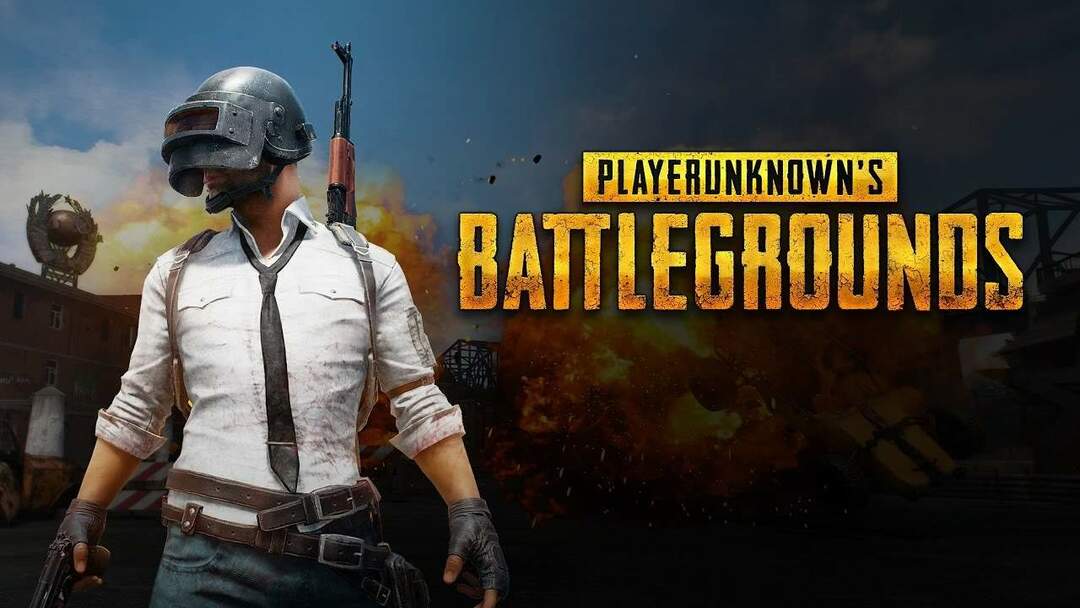Nvcontainer.exe menyediakan dukungan untuk aplikasi NVIDIA
- Nvcontainer.exe adalah proses yang mendukung driver & perangkat lunak grafis NVIDIA dengan mengelola wadah dan menyediakan fungsionalitas yang diperlukan.
- Menonaktifkannya berpotensi memengaruhi kinerja dan fungsionalitas aplikasi dan layanan terkait NVIDIA.

XINSTALL DENGAN MENGKLIK FILE DOWNLOAD
- Unduh DriverFix (file unduhan terverifikasi).
- Klik Mulai Pindai untuk menemukan semua driver yang bermasalah.
- Klik Perbarui Driver untuk mendapatkan versi baru dan menghindari malfungsi sistem.
- DriverFix telah diunduh oleh 0 pembaca bulan ini.
Nvcontainer.exe adalah proses yang terkait dengan Driver grafis NVIDIA dan perangkat lunak. Ini bertanggung jawab untuk mengelola wadah dan memberikan dukungan untuk berbagai aplikasi dan layanan NVIDIA.
Meskipun dapat menimbulkan kekhawatiran di antara pengguna yang berhati-hati tentang sumber daya dan keamanan sistem, penting untuk memahami tujuannya dan mengevaluasi kebutuhan untuk menonaktifkannya.
Apa itu nvcontainer.exe?
Nvcontainer.exe adalah proses yang terkait dengan driver grafis NVIDIA dan bagian dari Waktu proses Kontainer NVIDIA.
Proses tersebut mengelola wadah yang menghosting berbagai aplikasi dan layanan NVIDIA. Ini memainkan peran penting dalam memfasilitasi komunikasi antara driver NVIDIA dan aplikasi yang mengandalkannya.
Tujuan nvcontainer.exe diperluas untuk mengaktifkan fitur seperti akselerasi GPU NVIDIA untuk tugas tertentu.
Meskipun nvcontainer.exe sangat penting untuk fungsionalitas terkait NVIDIA, keberadaannya tidak serta merta menunjukkan masalah kinerja atau keamanan apa pun.
Namun, jika Anda masih ingin menonaktifkannya karena kendala sumber daya, preferensi pribadi, atau kesalahan, lanjutkan ke bagian berikutnya.
Bagaimana cara menonaktifkan nvcontainer.exe?
Sebelum terlibat dalam langkah pemecahan masalah lanjutan, Anda harus mempertimbangkan untuk melakukan pemeriksaan berikut:
- Pastikan Anda Windows sudah diperbarui.
- Instal ulang aplikasi jika terjadi error terkait nvcontainer.exe.
- Berlari Pembersih registri Windows untuk memperbaiki entri yang rusak jika Anda melihat kesalahan terkait proses.
Jika tip ini tidak berhasil untuk Anda, Anda dapat menggunakan langkah-langkah berikut secara berurutan untuk menonaktifkan nvcontainer.exe dan memperbaiki masalah terkait.
1. Akhiri prosesnya
- Tekan Menggeser + Ctrl + ESC untuk membuka Pengelola tugas aplikasi.
- Arahkan ke Proses atau Detail tab, cari dan pilih nvcontainer.exe dan klik Buka lokasi file.

- Itu File Explorer jendela akan terbuka dan membawa Anda ke lokasi proses. Kembali ke Pengelola tugas lagi dan klik Tugas akhir.

- Tutup Pengelola tugas aplikasi.
- Jika Anda ingin menghapus proses karena Anda tidak lagi menggunakan NVIDIA, pilih prosesnya File Explorer dan klik Menghapus untuk menghapusnya.
Jika file yang Anda navigasikan tidak ada di folder NVIDIA, kemungkinan itu adalah malware. Dalam hal ini, jalankan pemindaian mendalam menggunakan alat antivirus yang andal untuk menghapus file dan sisa-sisanya.
- Apa itu Mobsync.exe & Cara Menonaktifkannya
- Apa itu Winsat.exe & Apa fungsinya?
- Apa itu Jucheck.exe & Haruskah Anda Menghapusnya?
- Apa itu Wwahost.exe & Apa fungsinya?
- Apa itu Nssm.exe Dan Apa Kegunaannya?
2. Copot pemasangan perangkat lunak NVIDIA
- tekan Windows kunci, ketik panel kendali, dan klik Membuka.

- Pilih Dilihat oleh sebagai Kategori dan klik Copot program.

- Di Program dan fitur jendela, pilih Nvidia dan klik Copot pemasangan.

- Ikuti petunjuk di layar untuk menghapusnya sepenuhnya.
Anda dapat mengikuti metode ini jika Anda tidak lagi menggunakan NVIDIA atau perangkat lunak terkait untuk menghapus aplikasi dan proses terkait, termasuk nvcontainer.exe, sepenuhnya.
Jadi, ini adalah metode yang dapat Anda gunakan untuk mematikan nvcontainer.exe dan menghemat sumber daya Anda sampai batas tertentu.
Jika Anda menghadapi masalah terkait dengan Driver NVIDIA di komputer Windows Anda, kami sarankan Anda melihat panduan ini untuk solusi cepat.
Jangan ragu untuk memberi kami informasi, tip, dan pengalaman Anda dengan subjek di bagian komentar di bawah.
Masih mengalami masalah? Perbaiki dengan alat ini:
SPONSOR
Beberapa masalah terkait driver dapat diselesaikan lebih cepat dengan menggunakan alat khusus. Jika Anda masih mengalami masalah dengan driver Anda, unduh saja DriverFix dan aktifkan dan jalankan dalam beberapa klik. Setelah itu, biarkan mengambil alih dan perbaiki semua kesalahan Anda dalam waktu singkat!